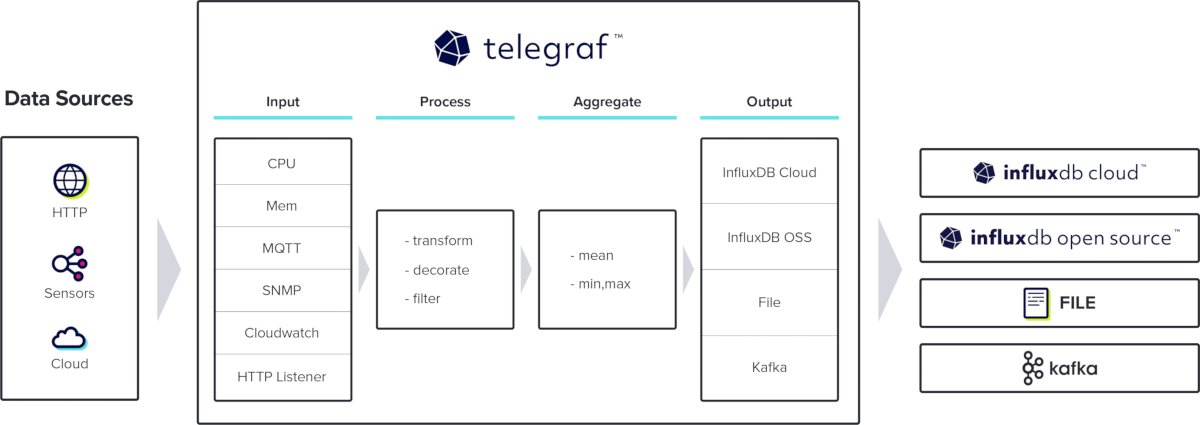
以前、Elastic Stack 5,6系を使っていた頃、ホストに入れるエージェントとしてはcollectdやBeats (MetricbeatやFilebeat)を使っていた。Prometheusを使っていたときはNode Exporterだった。今回、Elastic Stack 8系を使うにあたり、再びcollectdを使うのもどうかと思ったしMetricbeatはFreeBSDでは多くの値が取れなくて困る。新しいElastic Agentには興味があるもののFreeBSD向けのports/pkgはなくダウンロードできるバイナリも提供されていない。そもそもMetricbeatがFreeBSDに完全に対応していない時点でElastic Agentに期待できる訳もない。 FreeBSDやLinux、なんならWindowsにもインストール/各種メトリック値を取得できる軽量シッパーがないものかと調べたところ、Telegrafが良さそうだった。TelegrafはInfluxDBと組み合わせて使うことが多いようだがInfluxDB専用というわけではなく多くの出力先に対応する。そして軽いしFreeBSDで使うときにprocfsやLinux互換パッケージを必要としない。もちろんLinuxやWindowsでも利用可能なのでOS毎にシッパーを使い分ける必要がない。Kibanaで可視化する際もビジュアライズやダッシュボードを共有できる部分が多い筈。(WindowsとMacOSは未確認)
Telegrafのインストール
FreeBSDのportsでインストールの場合
# cd /usr/ports/net-mgmt/telegraf # make installビルドオプションの選択は無し。
FreeBSDのパッケージでインストールの場合
# pkg install net-mgmt/telegraf
FreeBSD以外Linux, macOS, Windows, シングルボードコンピュータのLinux向けは https://github.com/influxdata/telegraf/releases にあります。下にスクロールすると最新版から過去のバージョンが並んでいます。最新版には全てのプラットフォーム向けが揃っていないことがあるので更に古いバージョンも確認してください。
armhfなシングルボードコンピューターのLinuxにインストールする場合
$ cd ~ $ wget https://dl.influxdata.com/telegraf/releases/telegraf-1.25.1_linux_armhf.tar.gz (ダウンロード) $ tar zxvf telegraf-1.25.1_linux_armhf.tar.gz (解凍) $ cd telegraf-1.25.1 $ sudo mv ./usr/bin/telegraf /usr/bin/ $ sudo mv ./usr/lib/telegraf/scripts/telegraf.service /lib/systemd/system/ $ sudo mv ./var/log/telegraf /var/log/ $ sudo mv ./etc/telegraf /etc/ $ sudo mv ./etc/logrotate.d/telegraf /etc/logrotate.d/ $ sudo groupadd -g 996 telegraf (グループ作成) $ sudo useradd -u 996 -g telegraf -M -d /etc/telegraf -s /bin/false telegraf (ユーザー作成)
ダウンロードするファイルや回答したディレクトリ名は実際にダウンロードしたファイル名に応じて読み替えてください。
グループID 996でtelegrafグループを作成した。システムに既にグループID 996が居るなら適当に違う番号で。
ユーザーID 996でtelegrafユーザーを作成した。システムに既にユーザーID 996が居るなら適当に違う番号で。
このtelegrafユーザーはTelegrafサービスの起動スクリプトで指定しているユーザー名なので違うユーザー名にしたいなら /lib/systemd/system/telegraf.serviceの編集が必要です。
Telegrafの設定
/usr/local/etc/telegraf.conf (編集) FreeBSD/etc/telegraf/telegraf.conf (編集) Linux
1 2 3 4 5 6 7 8 9 10 11 12 13 14 15 16 17 18 19 20 21 22 23 24 25 | [global_tags]
#未指定
[agent]
interval = "30s"
metric_batch_size = 1000
metric_buffer_limit = 10000
collection_jitter = "0s"
flush_interval = "10s"
flush_jitter = "0s"
precision = "0s"
hostname = "hoge.example.com" #変更 Telegrafのあるホストのホスト名等
omit_hostname = false
#[[outputs.influxdb]] #行頭に#を付けて必ずコメント化
[[outputs.elasticsearch]]
urls = [ "https://192.168.2.16:9200" ] #ElasticsearchのURL
health_check_interval = "30s"
username = "shipperuser" #Elasticsearchのシッパー用ユーザー名
password = "01234abcde56789fghij" #シッパー用ユーザーのパスワード
index_name = "telegraf-%Y.%m.%d"
tls_ca = "/usr/local/etc/telegraf_cert/http_ca.crt" #ElasticsearchのホストからコピーしたCA証明書のPath
insecure_skip_verify = false
# manage_template = true
# template_name = "telegraf"
# force_document_id = false
|
設定サンプルではプロセス関係/ネットワーク関係等のメトリクス取得が無効になっています。上の設定例でもinput関係には触れていないのでそれらの値は取得されません。必要に応じて有効化してください。
21行目のtls_caはLinuxでは /etc/telegraf/http_ca.crt の辺りが良さそうです。(そこにElasticsearchから取ってきたCA証明書ファイルを置いてください)
CA証明書ファイルhttp_ca.crtはFreeBSDにインストールしたElasticsearchなら (接続先となるElasticsearchが動いているホストの) /usr/local/etc/elasticsearch/certs/http_ca.crt で、これをコピーしてきて設定のtls_caの行に書いたPathに置きます。
FreeBSDでTelegrafサービスの利用可能設定
/etc/rc.conf (1行追記)telegraf_enable="YES"
LinuxでTelegrafサービスの有効化(開始ではない)
$ sudo systemctl enable telegraf
Telegrafの起動
# service telegraf start (FreeBSD) $ sudo service telegraf start (Linux) または $ sudo systemctl start telegraf.service (Linux)
KibanaでTelegrafからのメトリクスデータを扱う
Metricbeatのメトリクスデータを扱う場合と被る部分が多いです。
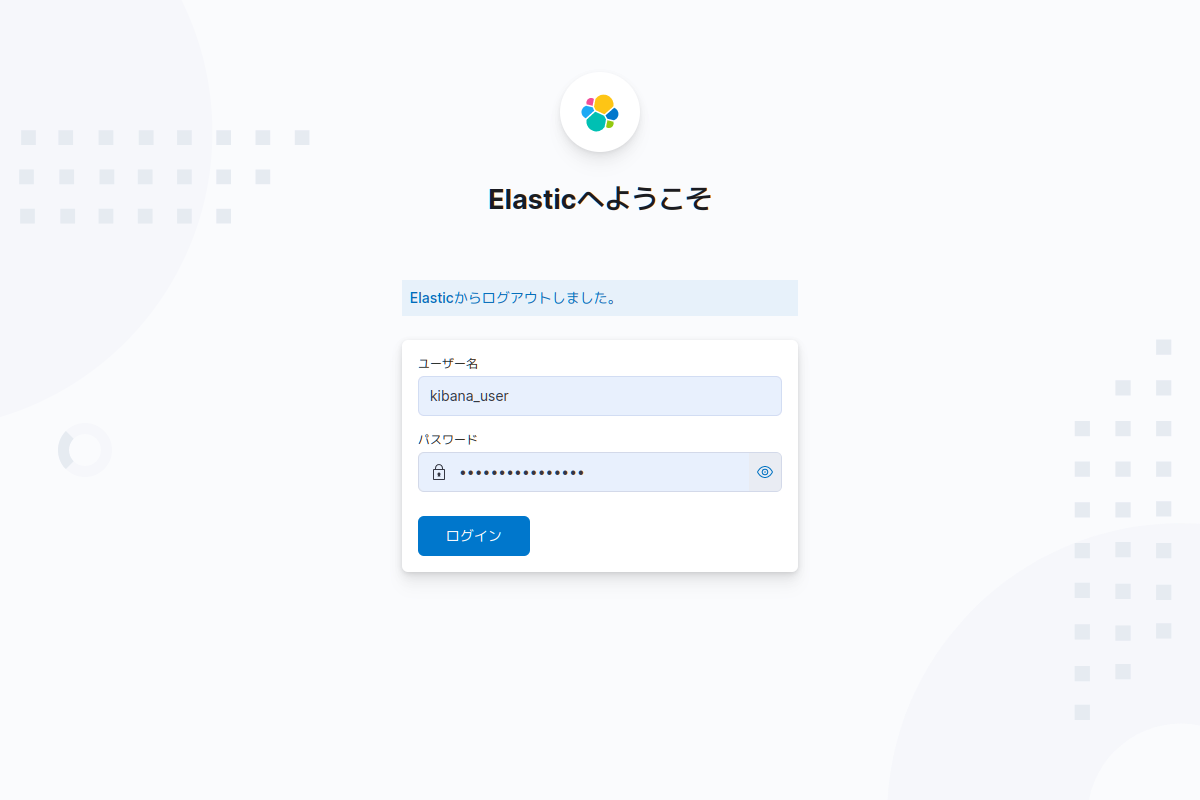
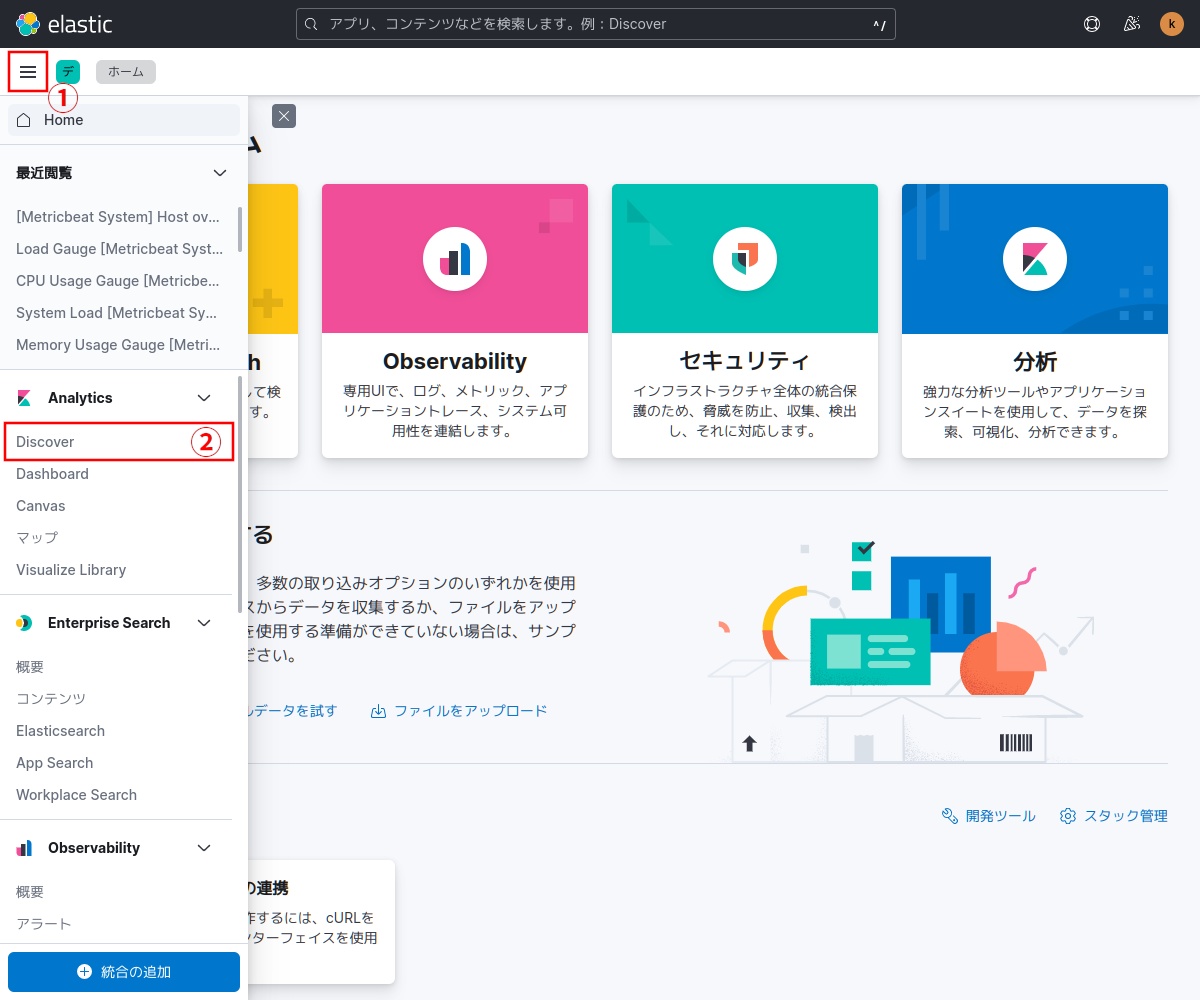
画面左上の (ハンバーガーメニューアイコン)をクリック①し、
メニュー左列の「Discover」をクリック②する。
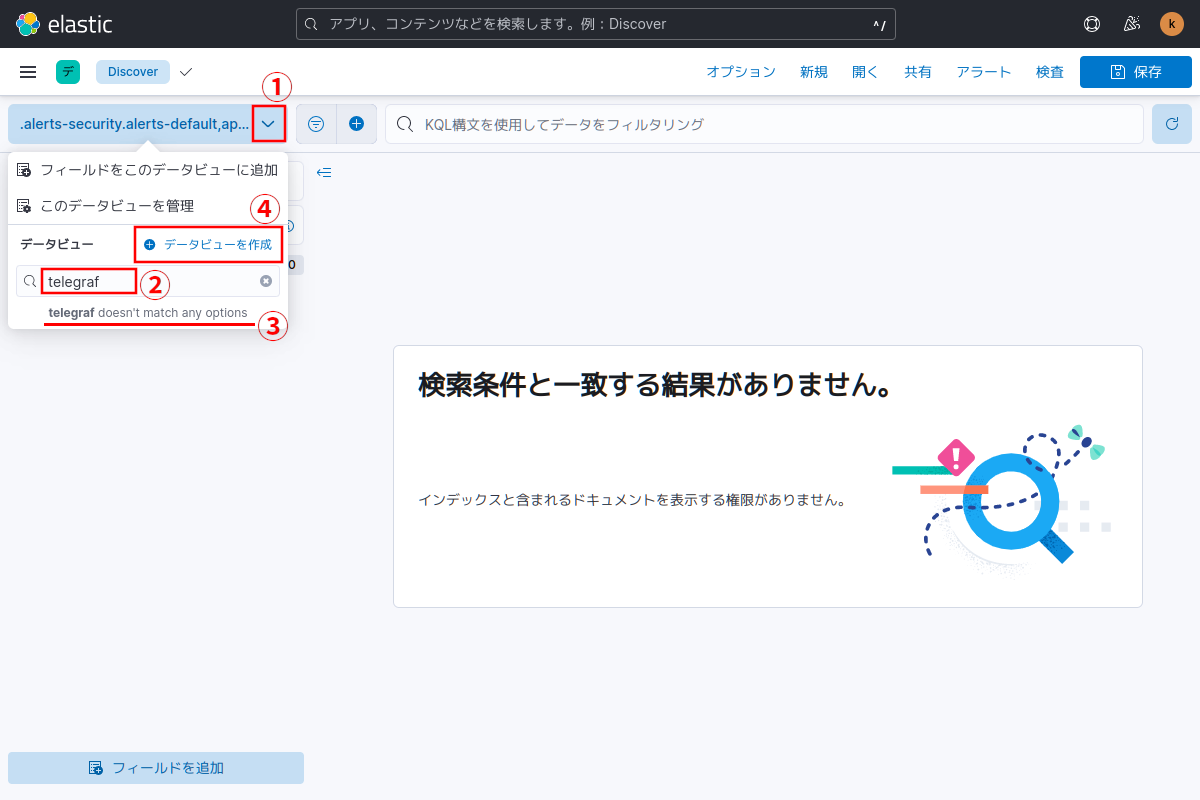
おそらく初めてKibanaでDiscoverを見る場合は取得したデータは何も表示されない筈。過去にデータを見ていた場合は直近に閲覧したデータの最新状態等が表示される。
左上の水色のドロップダウンメニューをクリック①する。
「データビュー」の (検索)欄に「telegraf-*」と入力してみる。②
過去にTelegrafから収集したデータを見たことがない(Telegrafのデータビューを作成していない)のであれば、おそらく「telegraf-* doesn't match any options」と表示されてデータは表示されない筈。③
「データビューを作成」をクリックする。④ (次の次へ)
または、メニューから順に進むなら次へ。左列のメニューから「スタック管理」に進み、「データビュー」。(次へ)
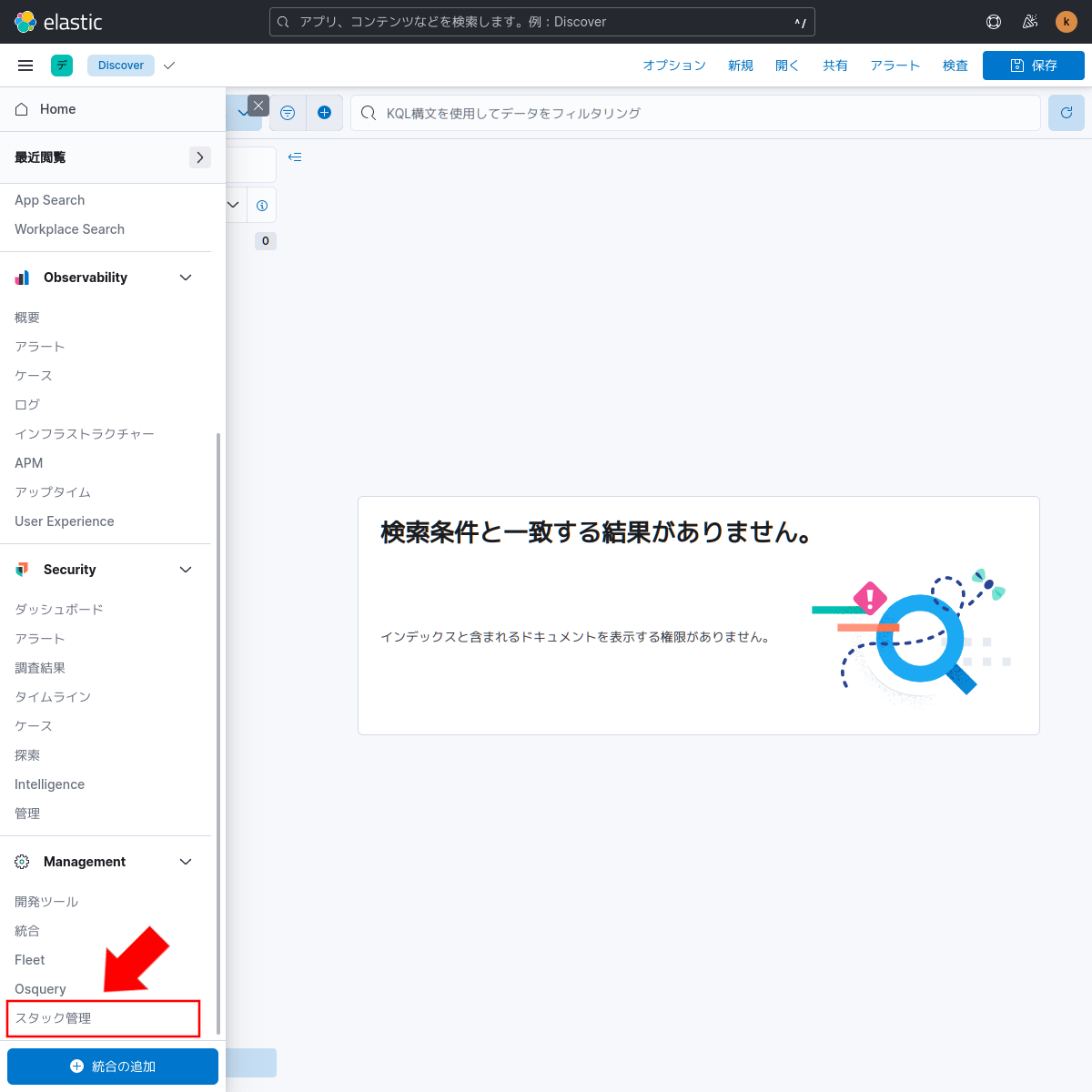
左列のメニューから「スタック管理」に進む。
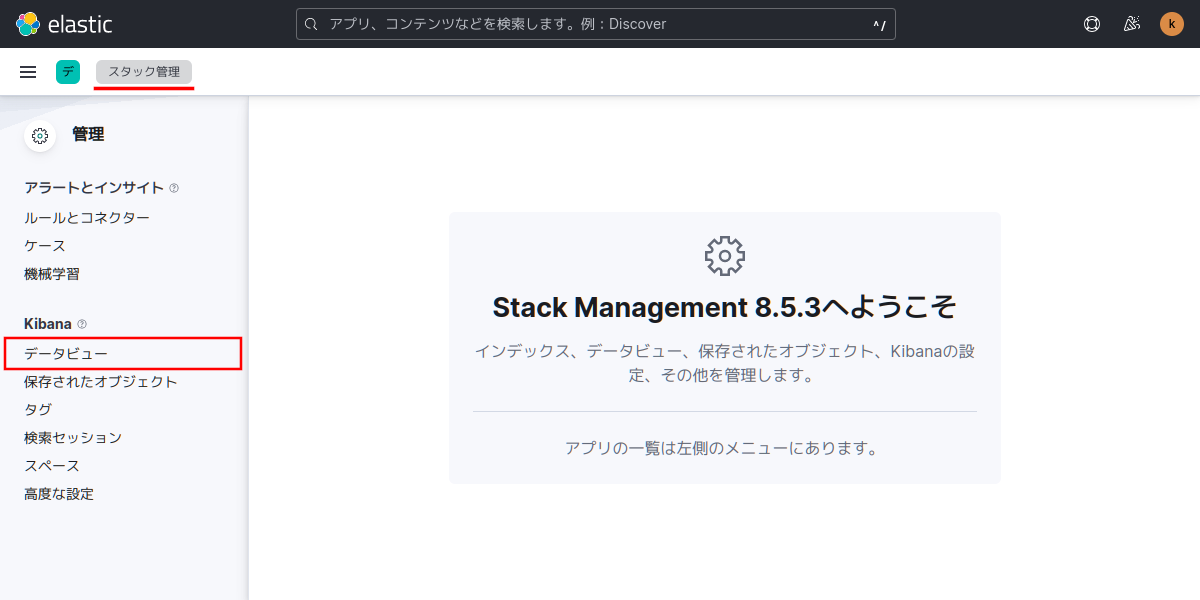
「スタック管理」メニューから「データビュー」に進む。
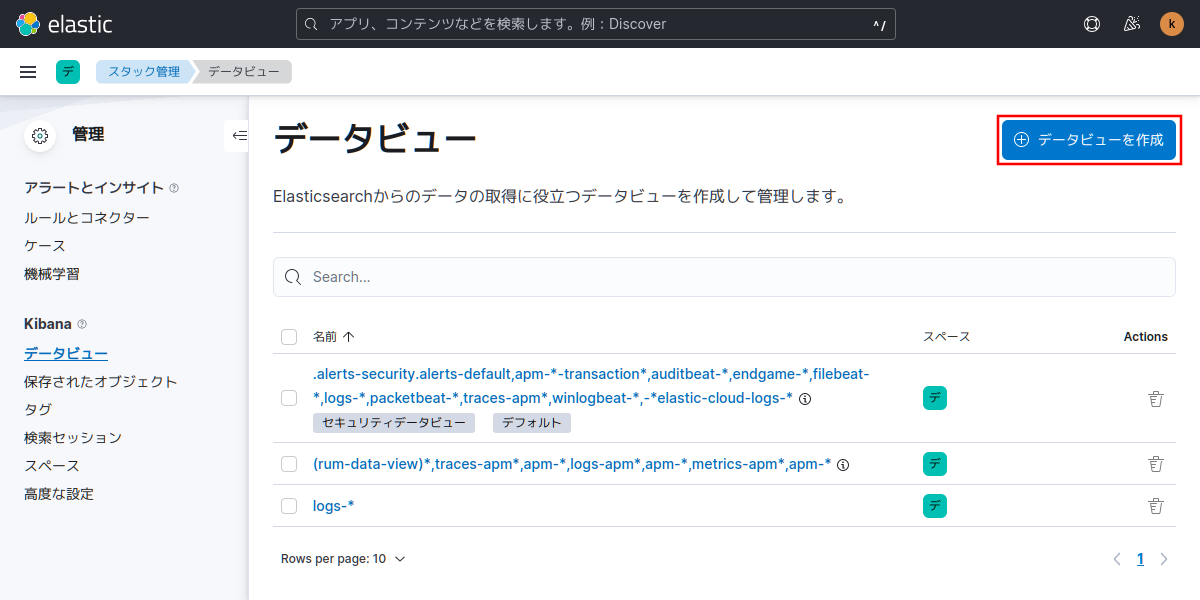
データビューのリストにtelegraf用のデータビューが存在しないことを確認して、「データビューを作成」ボタンをクリックする。
既にTelegraf用のデータビューがあるならデータビューの作成はスキップする。
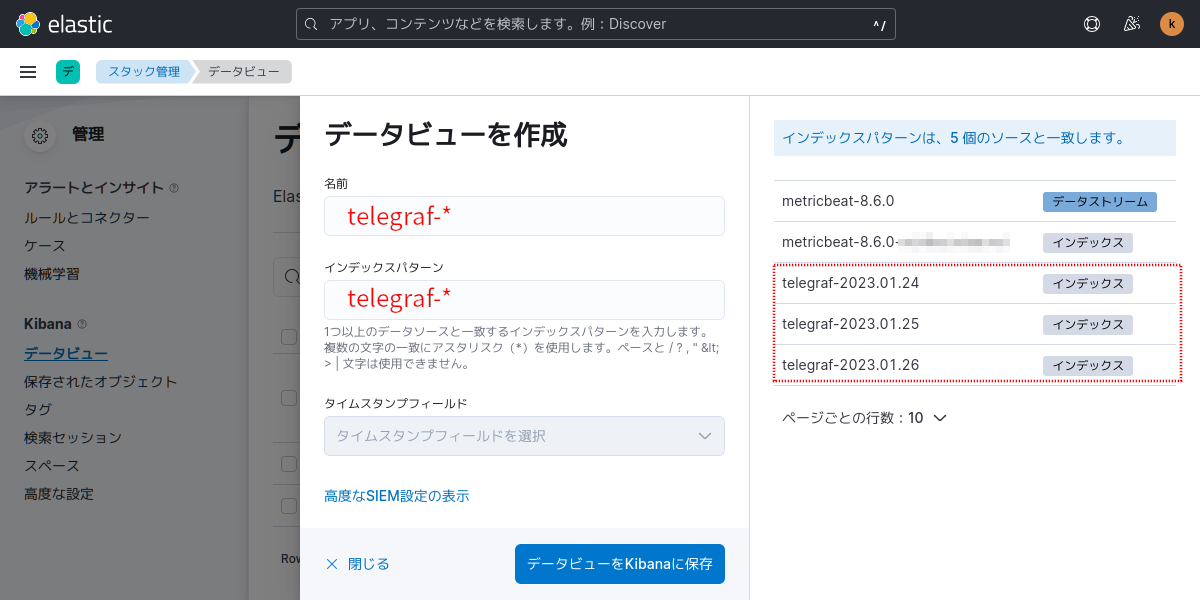
右列に「telegraf-〜」のインデックスが1つ以上存在することを確認する。無ければTelegrafからのデータを取得できていない可能性が高い。
中央列の「名前」と「インデックスパターン」欄に「telegraf-*」と入力する。(次へ)
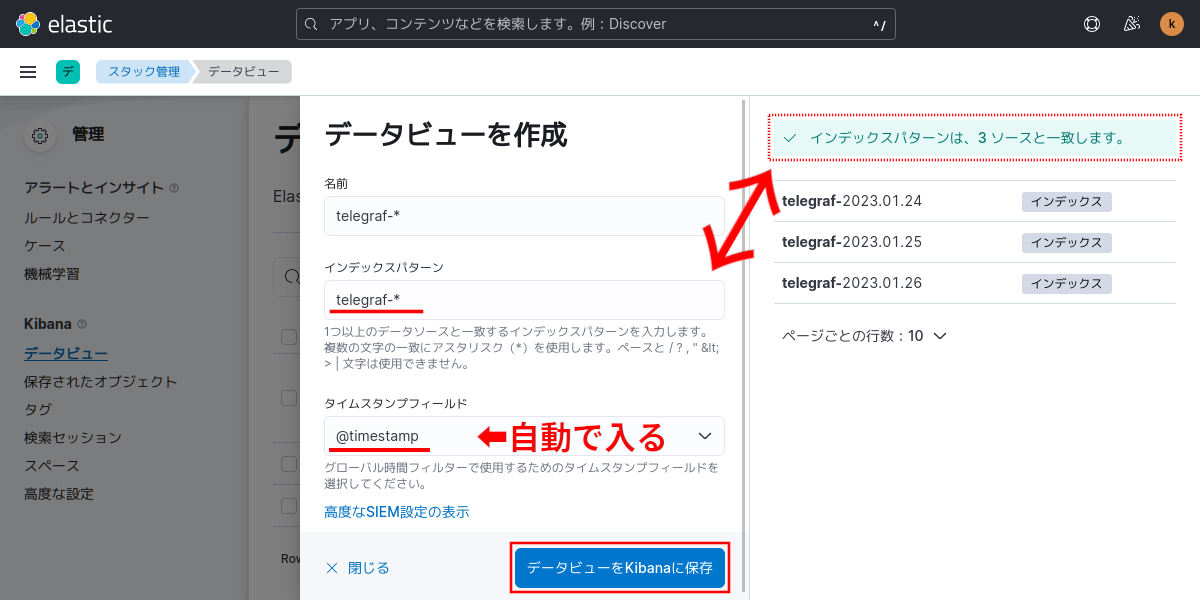
(続き) 「インデックスパターン」欄に「telegraf-*」と入力するとTelegrafで取得したデータから「タイムスタンプフィールド」が見つけられて「@timestamp」という文字列が自動で入る。これでOK。
画面下部の「データビューをKibanaに保存」ボタンをクリック。
Discover画面で「データビューを作成」をクリックした場合は次の次の次へ。
「スタック管理」の「データビュー」でデータビューを作成した場合は次へ。
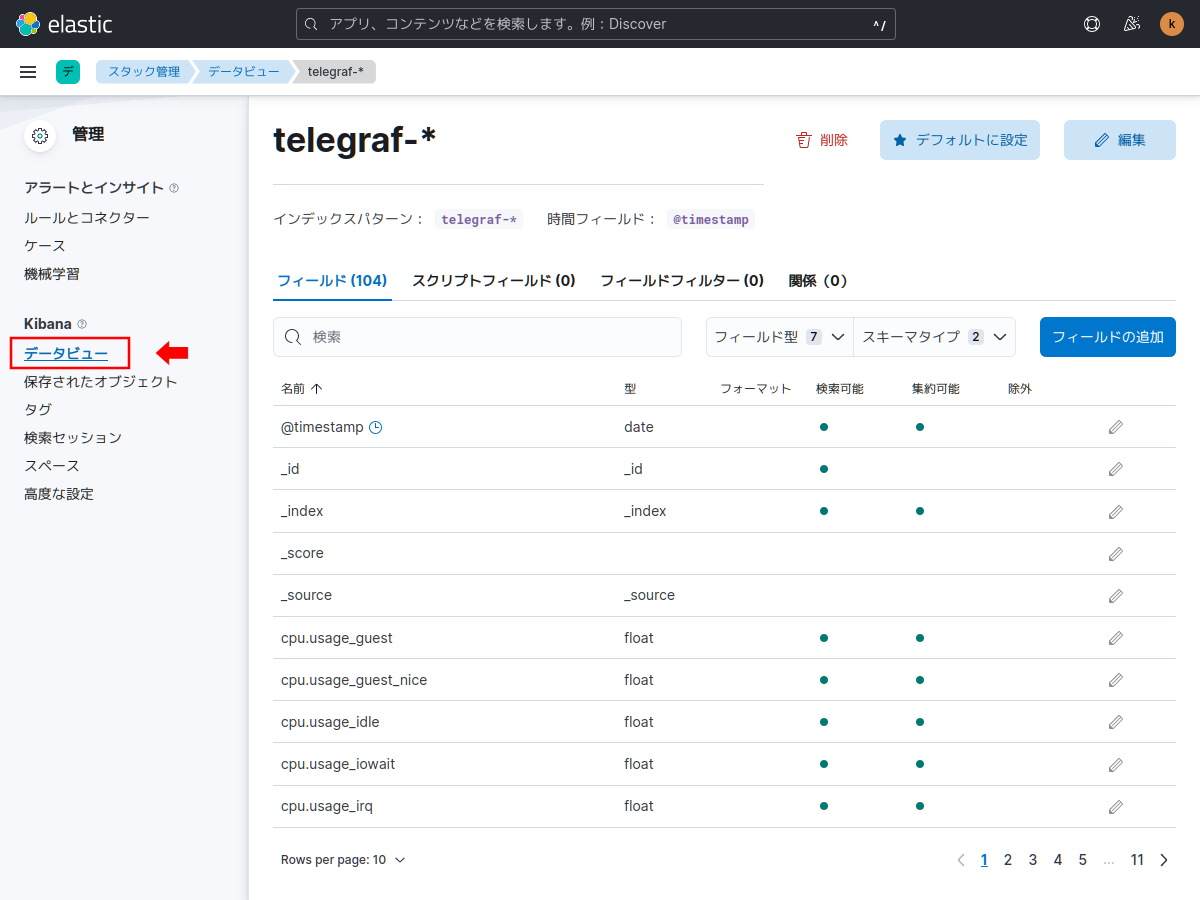
telegraf-*のデータに含まれるフィールドが表示される。
この画面では何か操作する必要はないので左列メニューの「データビュー」をクリック。
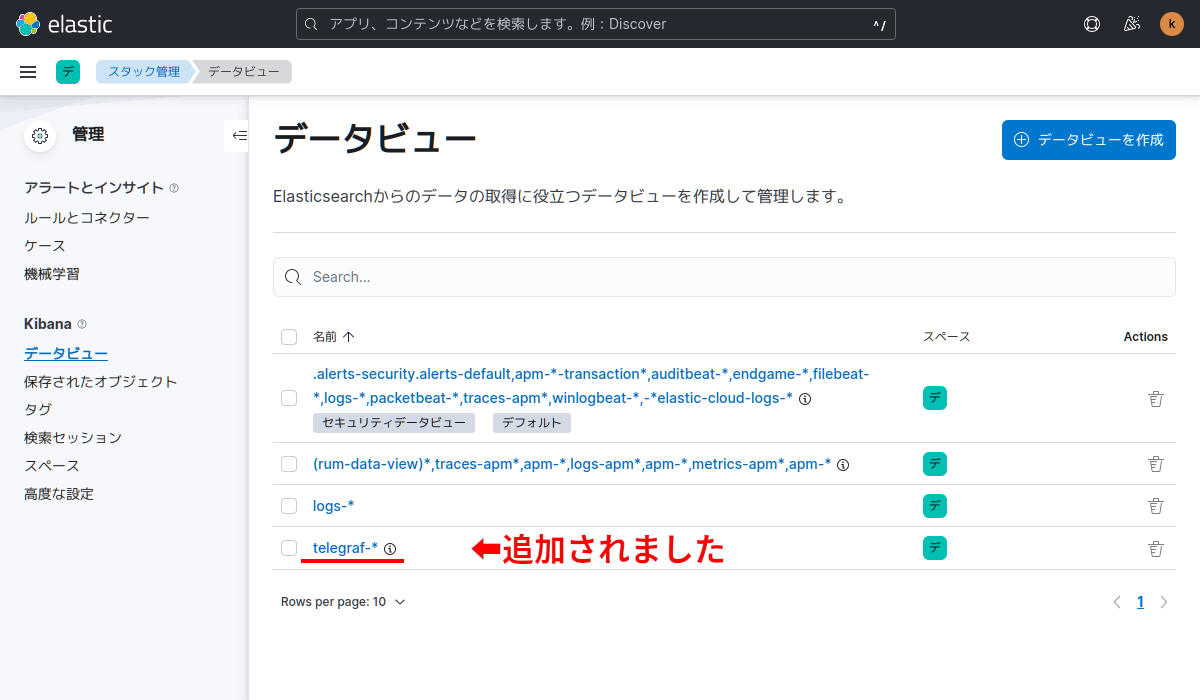
データビューのリストに「telegraf-*」の項目が追加されたことを確認する。
データビューの作成は終わり。
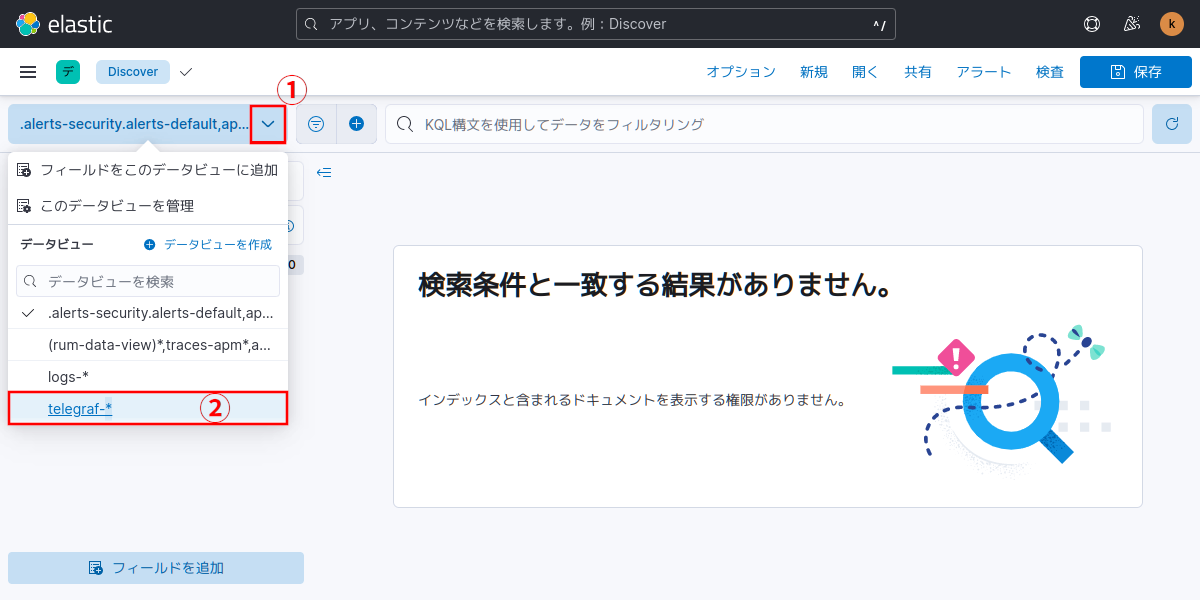
Discoverに戻る。
左上の水色のドロップダウンメニューをクリックする。
ドロップダウンリストの「telegraf-*」をクリックする。
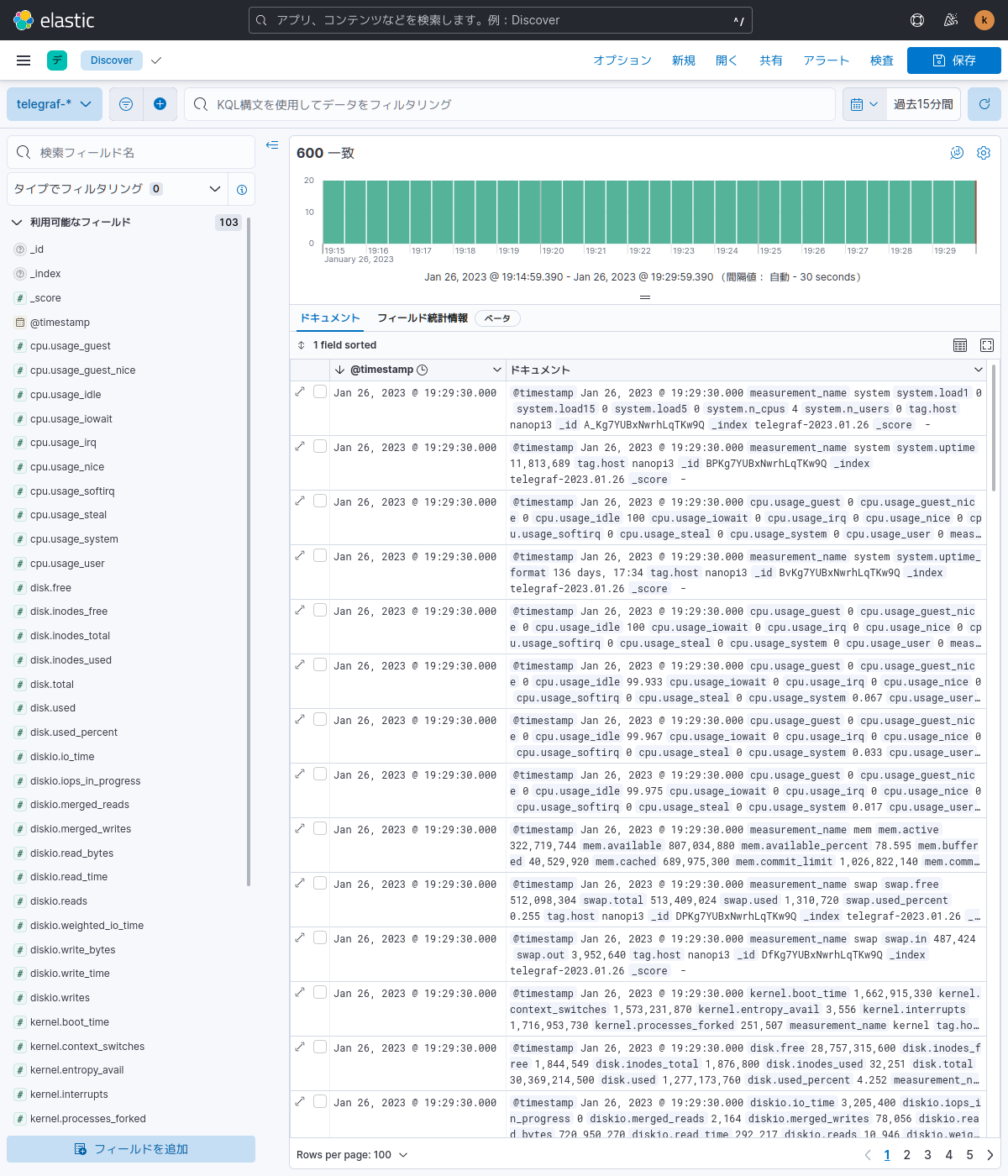
左列にtelegrafのフィールド名のリスト、右列にtelegrafが取得したデータが表示される。また、右上には取得したデータ数が時系列のグラフで表示される。
表示されないなら何か問題がある筈。
Kibanaのビジュアライズとダッシュボードでデータを可視化する部分は次回。
関連記事:- ウェブ管理者の気まぐれ自作アクセス解析 ElasticsearchとKibanaを添えて
- TelegrafでElasticsearchにメトリクス送信+Kibanaで可視化 (後編)
- TelegrafでElasticsearchにメトリクス送信+Kibanaで可視化 (中編)
- TelegrafでElasticsearchにメトリクス送信+Kibanaで可視化 (前編)
- Metricbeatで収集したメトリクスデータをKibanaで可視化する
- Kibanaを操作する前にユーザーを作成する
- Metricbeat 8.6.0のインストールと設定
- Elastic Stack 8系をFreeBSDにインストール
- Elastic Stack 6.4.2への更新 FreeBSD ports用メモ
- WinlogbeatでWindowsイベントログを可視化 後編
- WinlogbeatでWindowsイベントログを可視化 中編
- WinlogbeatでWindowsイベントログを可視化 前編
- Elastic Stackを6.3.2に更新する
- Elastic Stackでシステム監視 Heartbeatで収集した死活情報をKibanaで可視化
- Elastic Stackでシステム監視 Heartbeatを使う準備
- Elastic Stackでシステム監視 FreeBSDのportsで6.2.3に更新
- ELK Stackでシステム監視 Filebeatで収集したVolumioのログから時系列の再生曲名リストを表示
- ELK Stackでシステム監視 Rspamd 1.7系のElasticsearchモジュールを試す
- ELK Stackでシステム監視 FilebeatでNTP統計ログ取得 Logstashで加工
- ELK Stackでシステム監視 FilebeatでRaspberry Pi Zero WのVolumio楽曲再生ランキング